独立安装CentOS7.4全记录
大学用了四年的笔记本快用废了,闲来想着用来装个centos,当个服务器也行,于是装上了CentOS6.9系统,由于最小化安装,而且在安装时没有安装wpa_supplicant包,笔记本本身网卡接口又坏了,结果就不能正常联网了,所以一直没用,后来摸索挂载U盘安装wpa_supplicant终于成功,安装一大堆软件,在安装mysql时候报错,先是swap交换分区不足,通过mkswap命令增加交换分区得以解决,又是根磁盘空间不足导致安装失败,都是以前安装时候的遗留问题,索性重装系统了。由于目前一些软件开始要求CentOS7以上,并且也有越来越多公司开始使用CentOS7作为开发环境,所以我最终选择了较新的CentOS7.4版本。
下面记录这次安装的全过程:
一、下载
1.下载ISO文件,官网下载慢,而主流镜像源大多只有最新7.6版本,下载旧版通过地址:http://vault.centos.org/获取,在“http://vault.centos.org/7.4.1708/isos/x86_64/”目录下选择DVD版本torrent文件,用迅雷打开链接并下载ISO文件
2.通过UltraISO制作启动U盘
选择8G或以上U盘,做好U盘备份,后面需要格式化数据
UltraISO链接:https://pan.baidu.com/s/1aUKfUAyicJNPychQ9IobOw
提取码:zpg6
打开UltraISO,点击文件图标,找到ISO位置,如下图
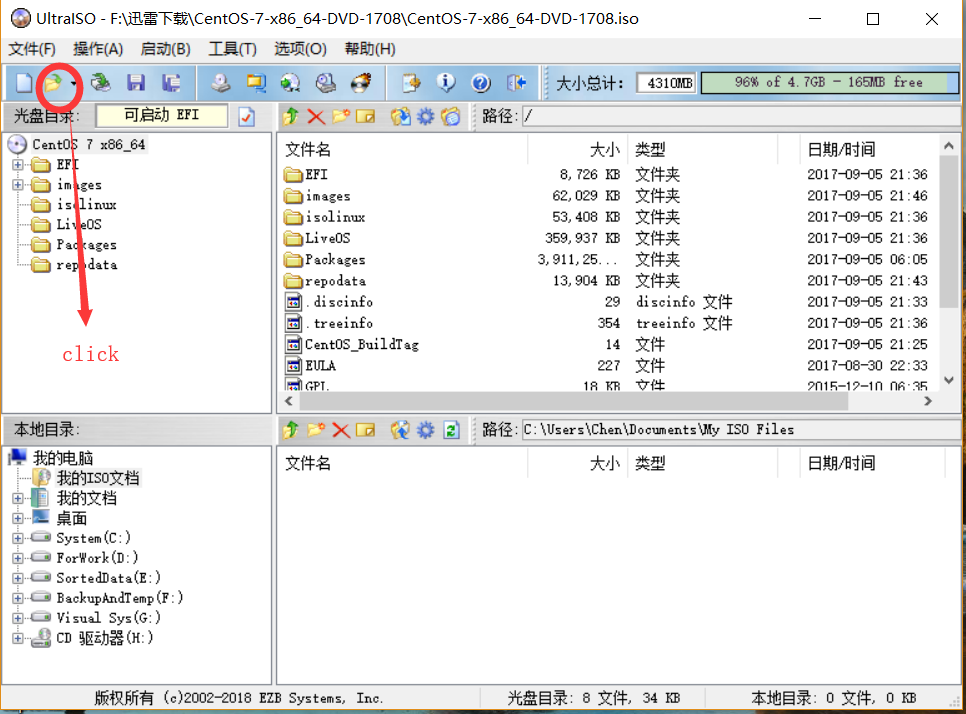
在菜单栏选择启动-->写入磁盘映像,出现下图
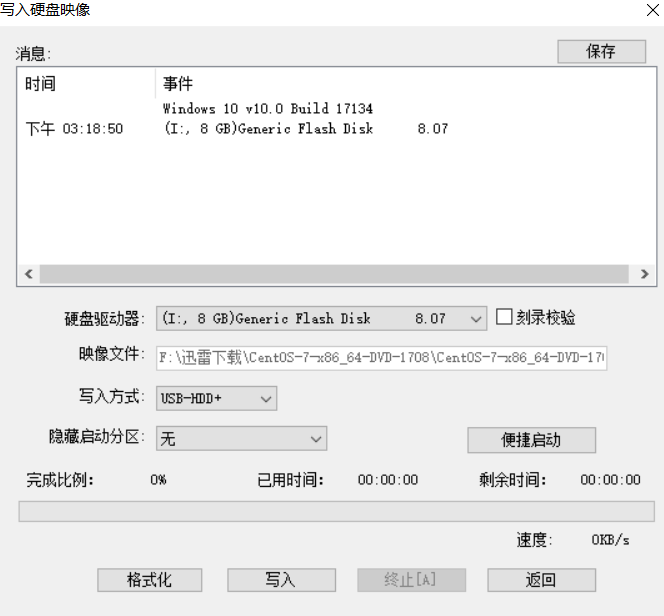
选择写入
二、安装
说明,本次选择最小化安装方式,独立安装,所以不能截屏,那么只好拍照记录了,下面以图片展示所有流程:
由于先前就设置了U盘作为第一启动项,所以插入U盘安装直接出现如下图
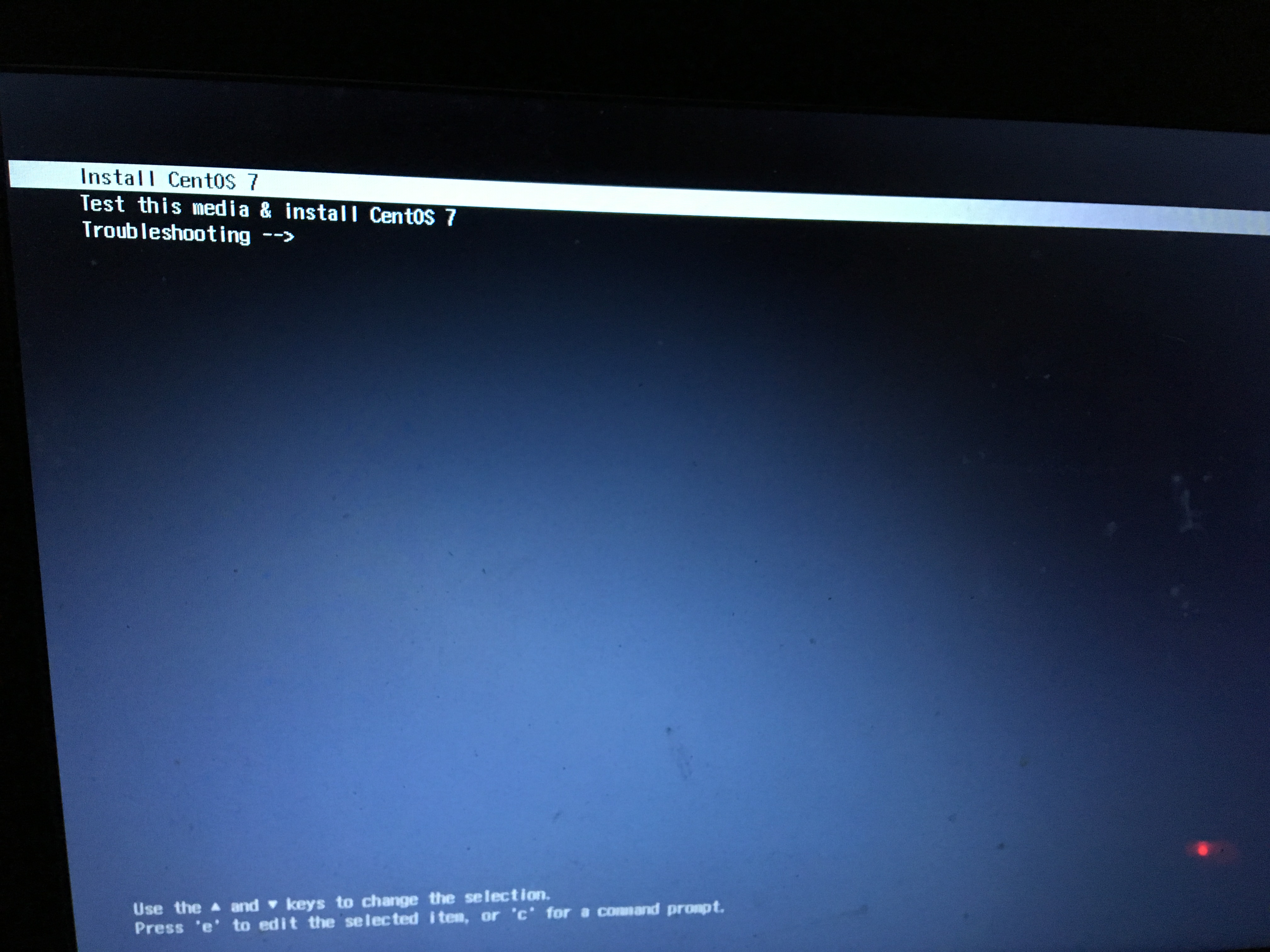
若非如此,请在开机时输入命令进入bios模式,并设置usb作为启动盘,详情百度一下,接下来直接enter,很有可能如下报错
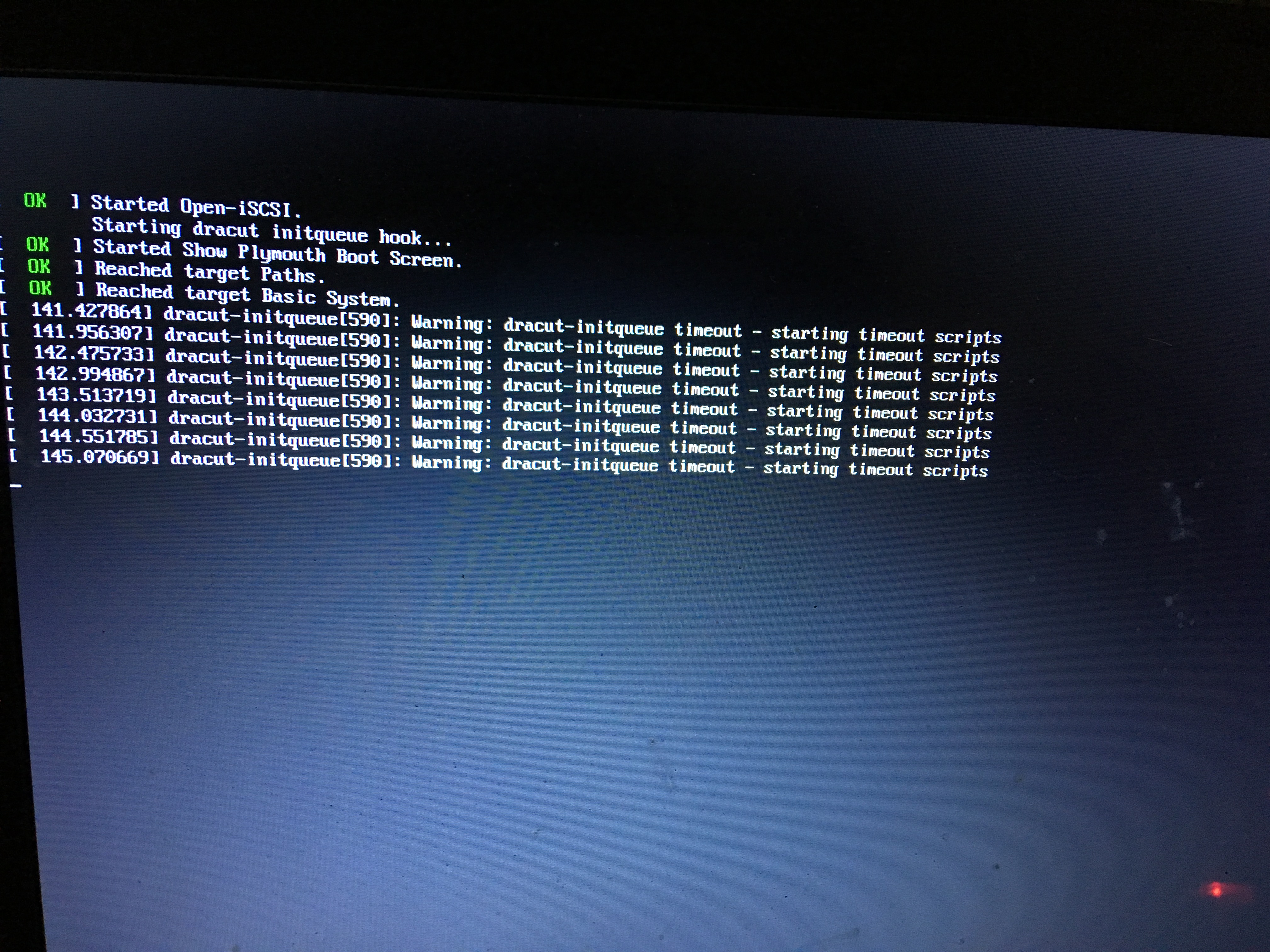
原因是centos7上找不到启动盘,需要指定U盘位置,等待程序执行完毕,在命令行输入ls /dev查看所有磁盘名称,找到U盘名称,我的U盘名为/dev/sdb4,接着输入reboot重启,这次在上上图处不要直接enter,而是输入“ e ”进行配置,出现下图,图中第二行记录了当前寻找的启动盘的错误位置

对错误位置进行修改,修改后如下图,即,将" hd:*** quiet "中“ *** ”部分改为U盘位置“ /dev/sdb4 ”
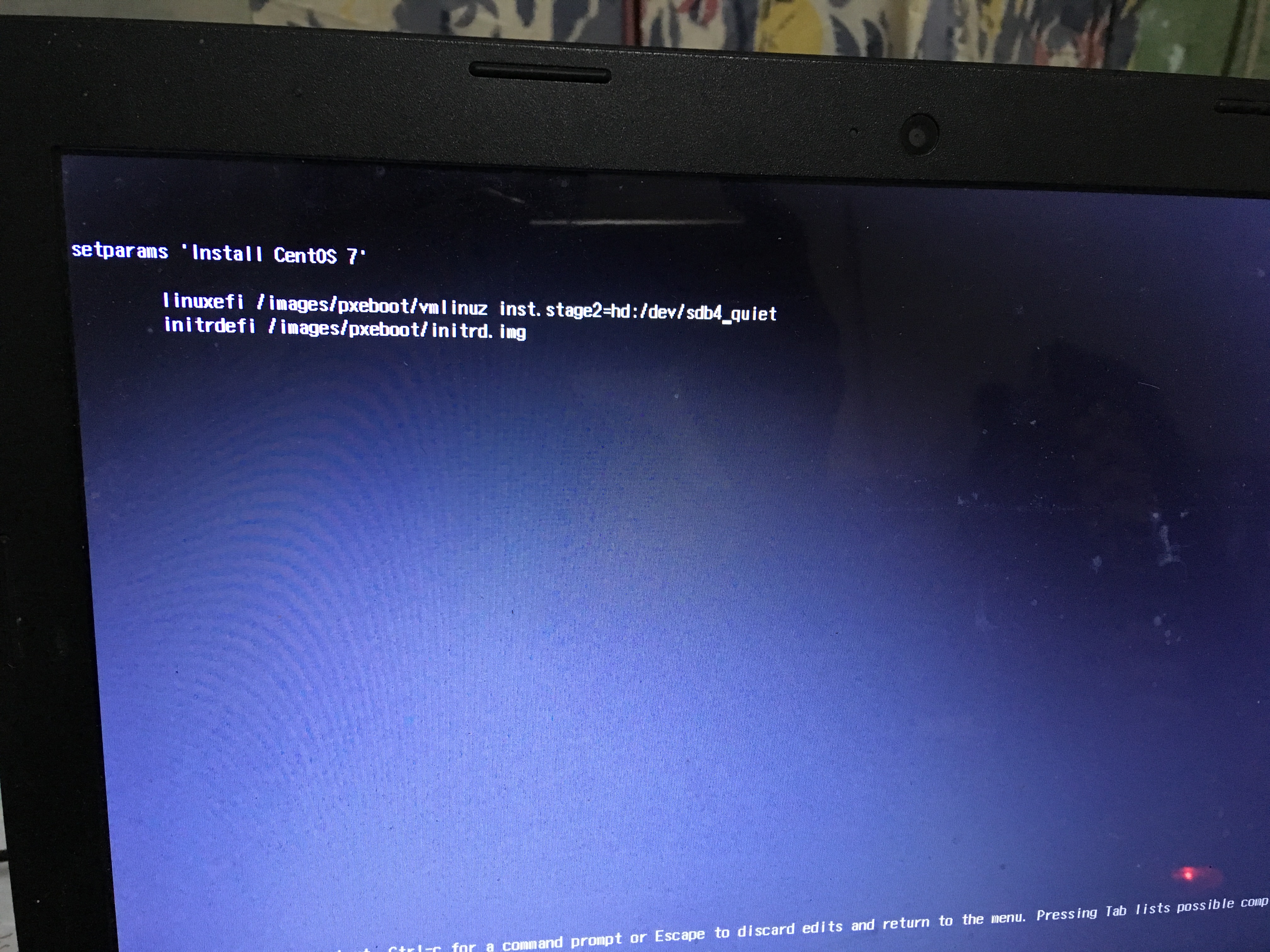
修改后键入“ ctrl+x ”就可以开始安装了
键盘设置,选择英文
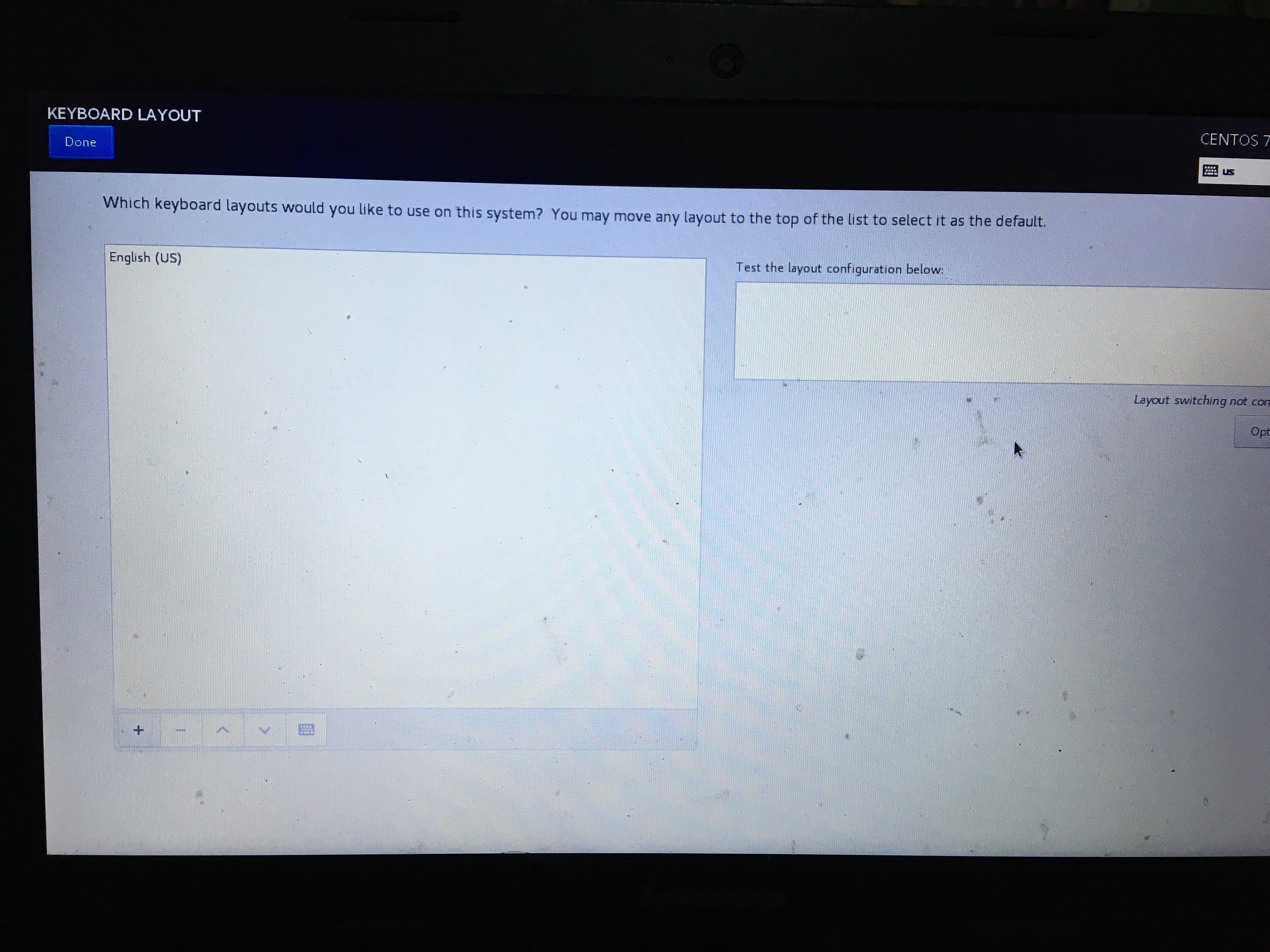
时区设置,时区选择上海
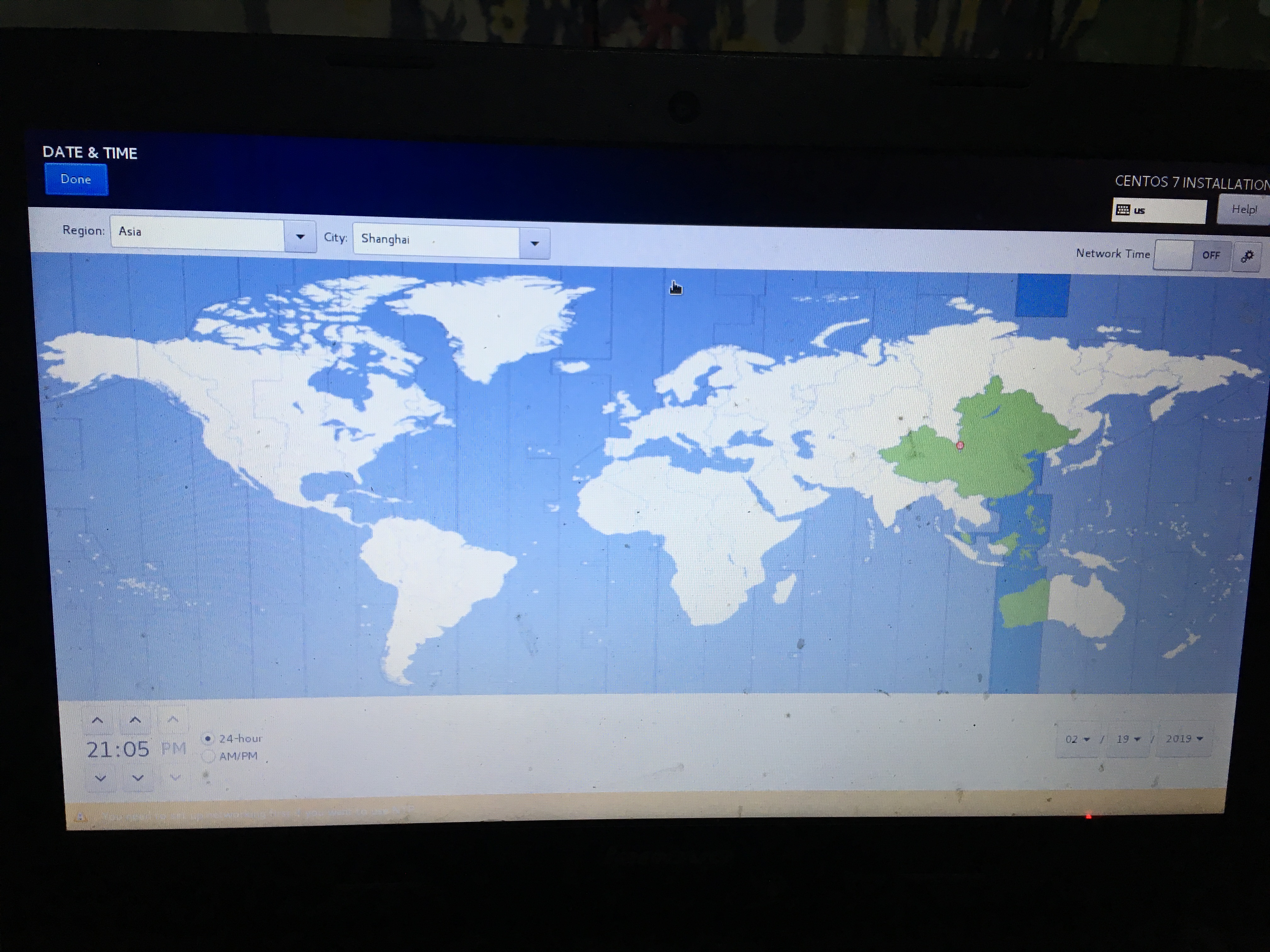
语言设置,设置英文,添加额外语言中文
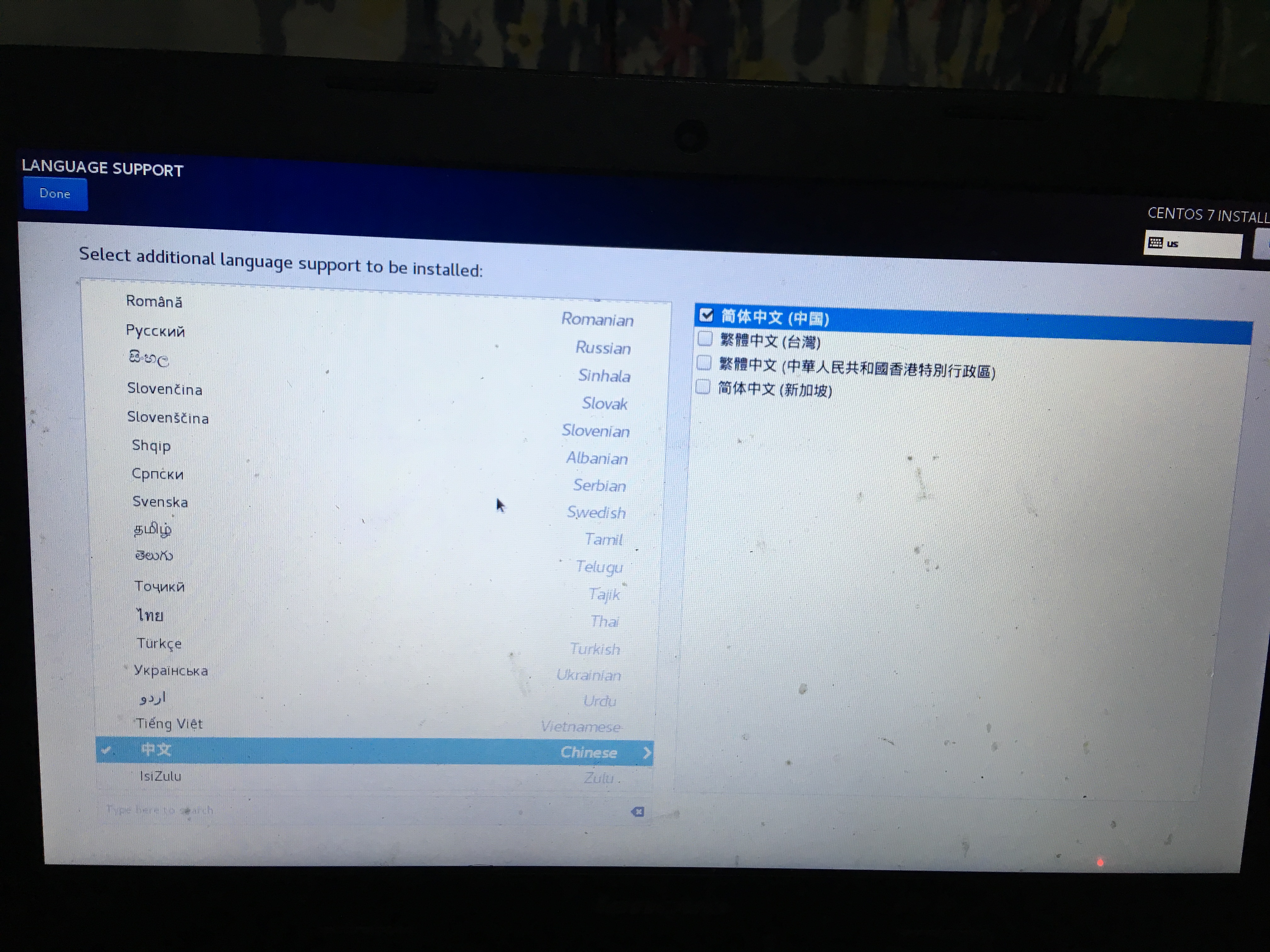
安装方式,选择最小化安装

磁盘分区设置
由于原先安装了CentOS6.9,占据所有内存,所以先要删除原系统内存,操作找到CentOS6.9的根目录“ / ”,点击” - ” 表示删除,此时其他分区也会被删除,就能为CentOS7.4分配磁盘空间了

/boot作为启动区分配200-500mb,设备类型选择标准,即默认,文件系统选择xfs,即默认(不要选择lvm!),据说xfs比ext4更高效;
/boot/efi是因为通过U盘引导安装,必须分配,就给了350mb,设备类型选择默认,文件系统默认(不要选择lvm!);
/swap作为交换空间,宜分配物理内存1.5倍左右,切忌过小,原先分配768mb,导致在安装mysql57编译过程中报内存错误,设备类型选择默认,文件系统默认;
/home放一些项目文件,也不需要太大,但是作为独立安装就给了350G,设备类型选LVM,LVM可以在不改变上层逻辑卷,不丢失现有数据下扩展或新增银盘,方便磁盘管理,推荐!文件系统默认xfs;
/作为根目录,常用的软件和配置文件都存在这里,空间需求较大,所以剩余空间都分配给根目录,设备类型选LVM,文件系统默认xfs;
下图是我的磁盘分配方式
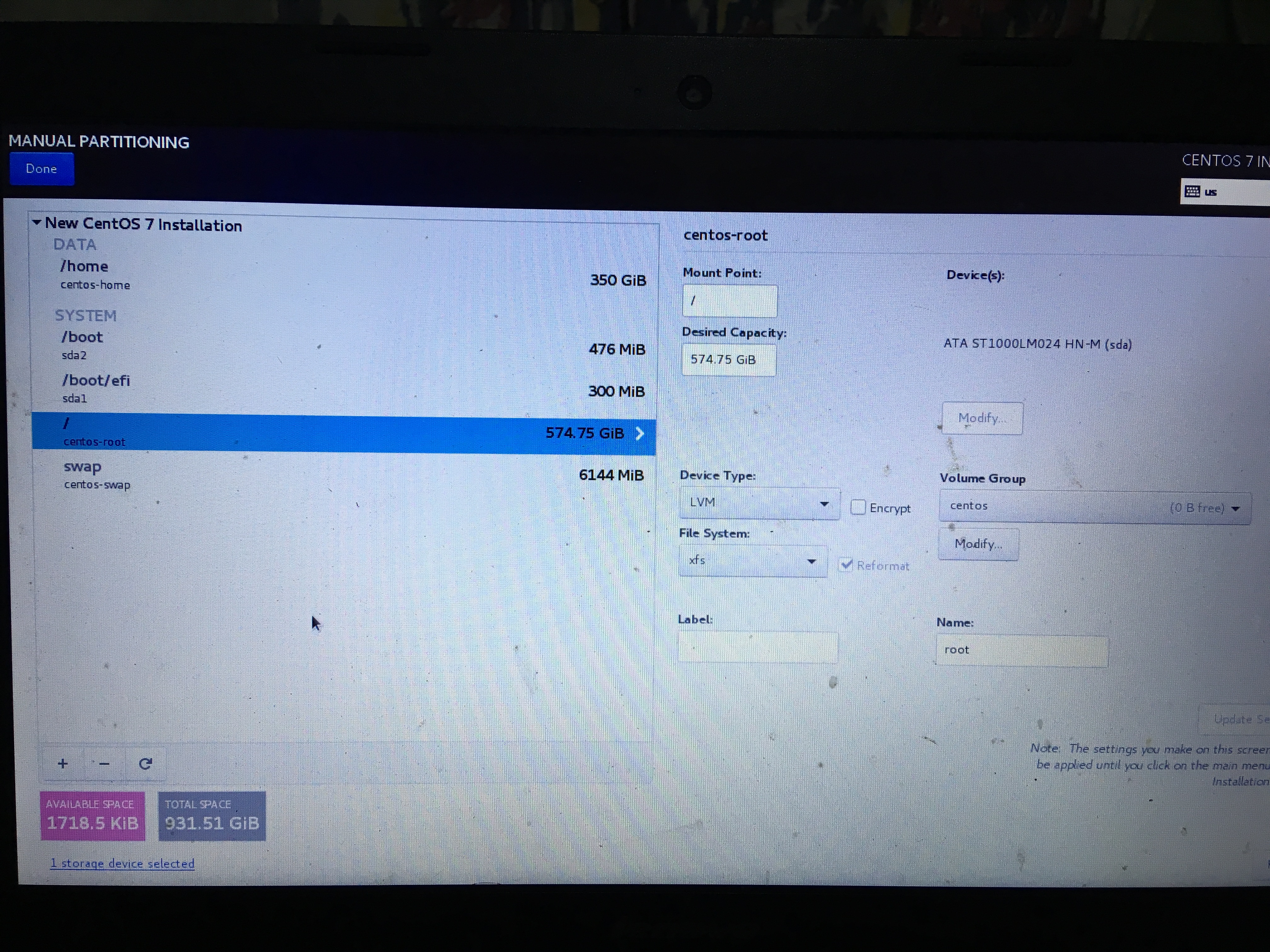
网络设置及主机名设置,由于网卡接口坏掉,只能选择无线网了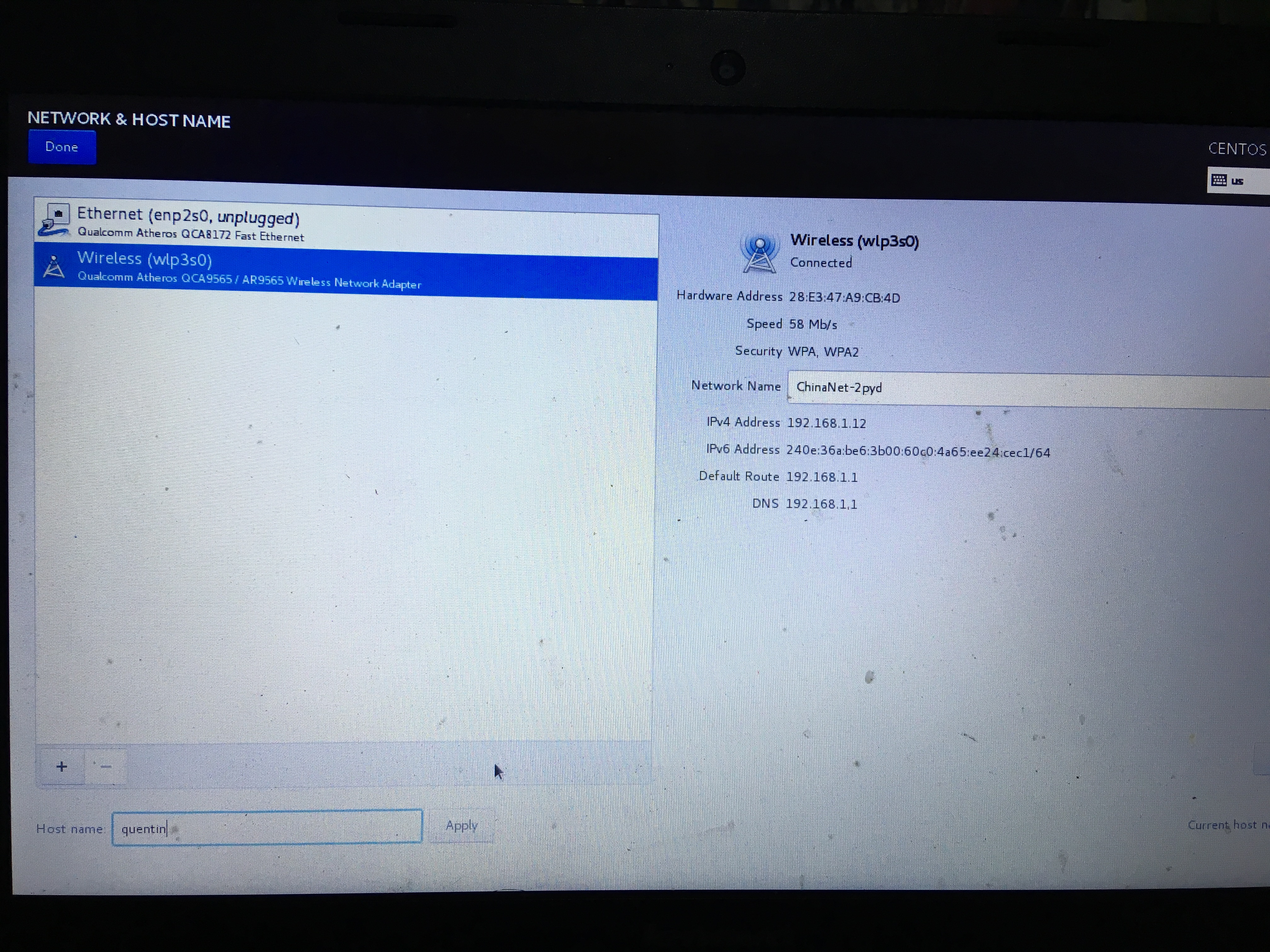
完成后就可以选右下角安装了
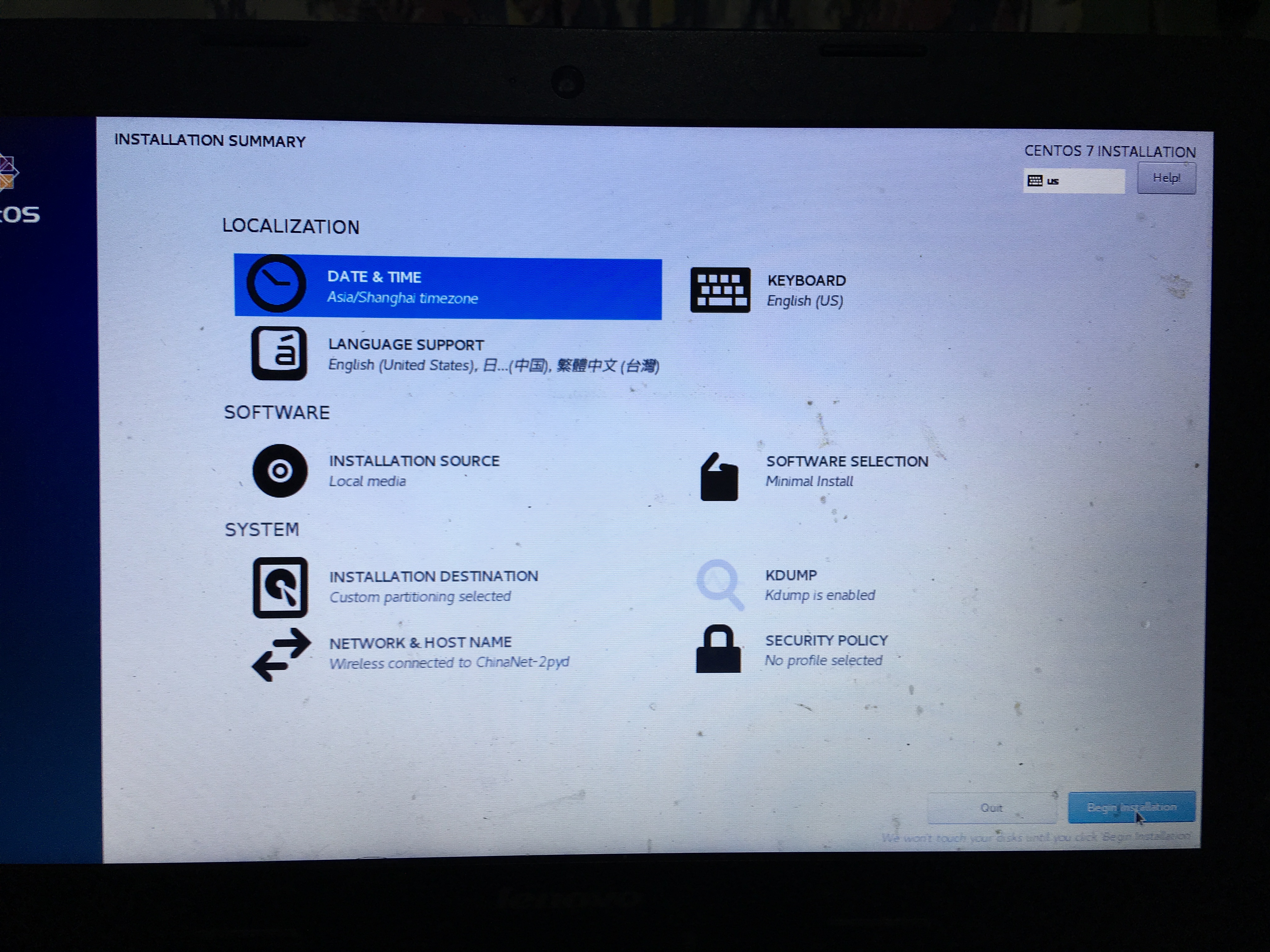
安装过程中可以创建root用户(必须)和添加其他用户(非必需),在输入密码可能提示密码安全度不够,点左上角“ done ”两次即可

稍等一刻钟,完成安装,选右下角reboot重启
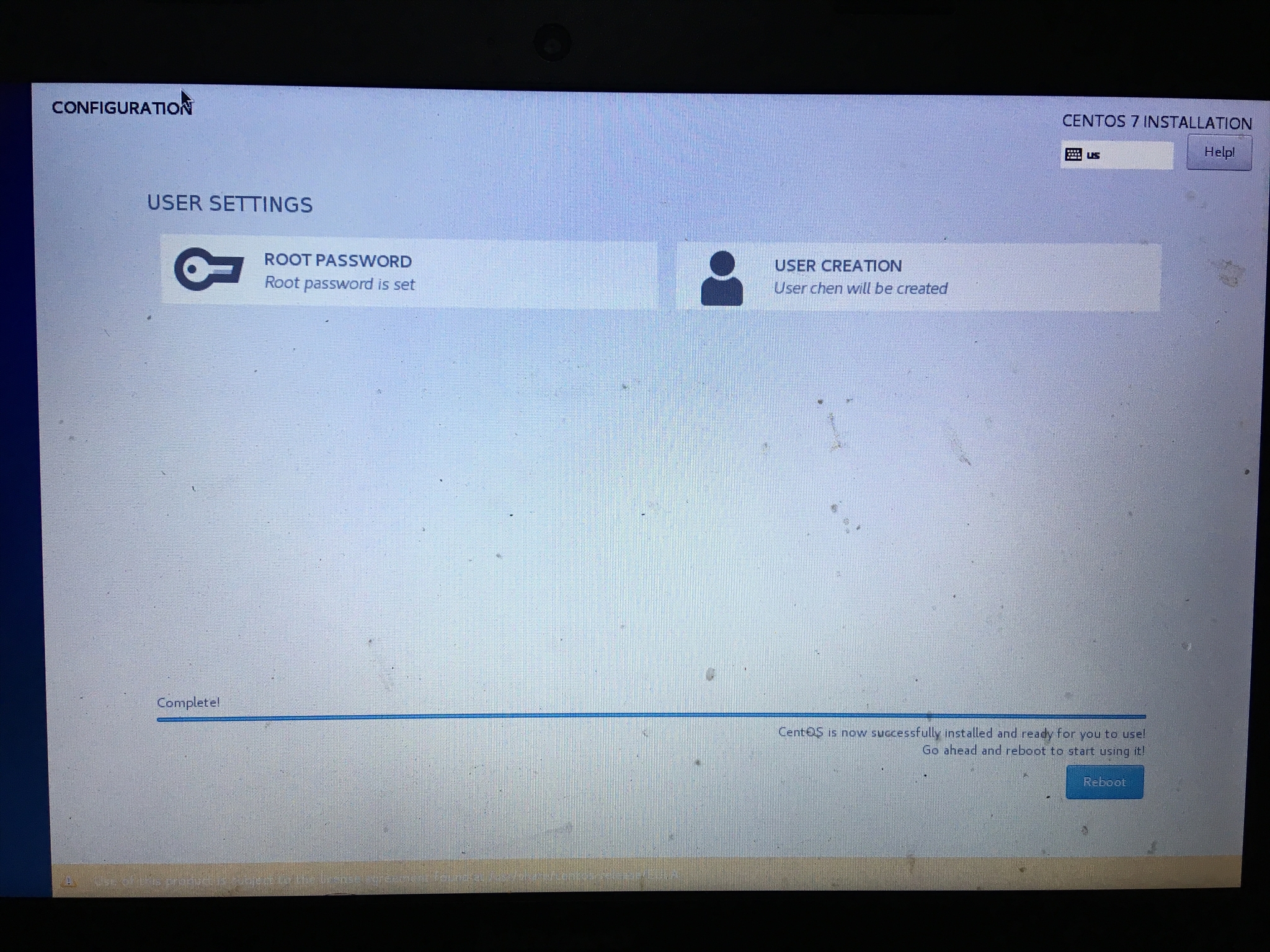
独立安装CentOS7.4全记录的更多相关文章
- C#打包制作安装程序过程全记录
该文是根据网上的文章并结合自己实际打包的过程而整理的. 开发平台:VisualStudio2005中文版. 步骤如下: 1. 创建一个安装向导项目或安装部署项目 新建项目-〉其他项目类型-〉安装与部署 ...
- Redis Linux 安装运行实战全记录
下载Redis 去Redis官网下载最新的Linux包,Redis官方没有Windows版的下载. https://redis.io/ 下载后把包上传到Linux服务器. 安装Redis 1.解压Re ...
- 在CentOS7上通过RPM安装实现LAMP+phpMyAdmin过程全记录
在CentOS7上通过RPM安装实现LAMP+phpMyAdmin过程全记录 时间:2017年9月20日 一.软件环境: IP:192.168.1.71 Hostname:centos73-2.sur ...
- CentOS7下载与安装错误全记录
这篇文章记录安装CentOS7过程错误全记录,供大家和自己参考 起因:笔记本用的win10系统,开启热点的时候,总是10分钟就自动关闭.于是折腾linux系统,平时用win10系统,也切换到linux ...
- CentOS7.4安装MySQL踩坑记录
CentOS7.4安装MySQL踩坑记录 time: 2018.3.19 CentOS7.4安装MySQL时网上的文档虽然多但是不靠谱的也多, 可能因为版本与时间的问题, 所以记录下自己踩坑的过程, ...
- SAP S4HANA1610/Fiori安装过程全记录
经历各种坑,从硬件到文件,终于安装成功. 有需要安装或使用S4HANA(含Fiori)的同学可以参考. 安装文件分享给大家 链接:http://pan.baidu.com/s/1mi7LfIS 密码: ...
- centos7安装Mysql爬坑记录
centos7安装Mysql爬坑记录 查看是否已安装 使用下列命令查看是否已经安装过mysql/mariadb/PostgreSQL 如果未安装,不返回任何结果(ECS的centos镜像默认未安装 ...
- virtualbox 最小化安装centos7 配置双网卡(nat和桥接)记录----已经过期
该文章已经过期 请参考另一篇文章:virtualbox 安装centos7 配置桥接网卡,实现主机和虚拟机互通,虚拟机可以访问外网,解决无法上网问题 先说明一下为什么要配置双网卡? 配置nat ...
- U盘安装Centos7.1操作系统的问题记录
需要的软硬件环境>>>>>>>>>>>>>>>>>1.服务器(笔者用的笔记本).U盘2.Cento ...
随机推荐
- iview 3.x InputNumber数字框bug
iview 3.X 版本中InputNumber 数字框组件存在bug,把最小值设置为0.2时,数组框禁止点击,其他数字都是正常.
- 图解Tomcat
- OkGo3.0 --真实项目使用和二次封装(转)
转载:https://blog.csdn.net/jiushiwo12340/article/details/79011480 11.OkGo3.0真实项目使用和二次封装: ==== 11.OkG ...
- laravel-admin挖坑之旅
1.git-bash下使用命令php artisan admin:make UserController --model=App\User会报错Model does not exists 要加多一个“ ...
- Python-Thread(通俗易懂)
此类表示在单独的控制线程中运行的活动,有两种方法可以指定该活动,一是将可调用对象传递给构造函数,二是通过覆盖子类中的run()方法. 如果你对线程不太理解,我们可以打个比方,把线程数看作车辆数,我们来 ...
- 提取和匹配线特征的一个demo
一.代码来源: https://github.com/drozdvadym/opencv_line_descriptor 二.依赖包:OpenCV 2.4.9 三.Matching的运行结果截图: 四 ...
- JAVA学习记录(二)————JAVA中的IO
Java中I/O操作主要是指使用Java进行输入,输出操作. Java所有的I/O机制都是基于数据流进行输入输出,这些数据流表示了字符或者字节数据的流动序列. 数据流是一串连续不断的数据的集合,就象水 ...
- asp.net core结合docker实现自动化获取源码、部署、更新
之前入坑dotnet core,由于一开始就遇到在windows上编译发布的web无法直接放到centos上执行.之后便直接研究docker,实现在容器中编译发布.然后就越玩越大,后来利用git的ho ...
- TIMESTAMP(6)类型的时间差
TIMESTAMP 数据类型 它包括了所有DATE数据类型的年月日时分秒的信息,而且包括了小数秒的信息. 以分钟为单位查询时间差 select ROUND(TO_NUMBER(to_date(to_c ...
- 目标检测faster rcnn error == cudaSuccess (2 vs. 0) out of memory
想尝试 更深更强的网络,或者自己写了一个费显存的层,发现1080 ti的11G显存不够用了,老师报显存不够怎么办? Check failed: error == cudaSuccess (2 vs. ...
